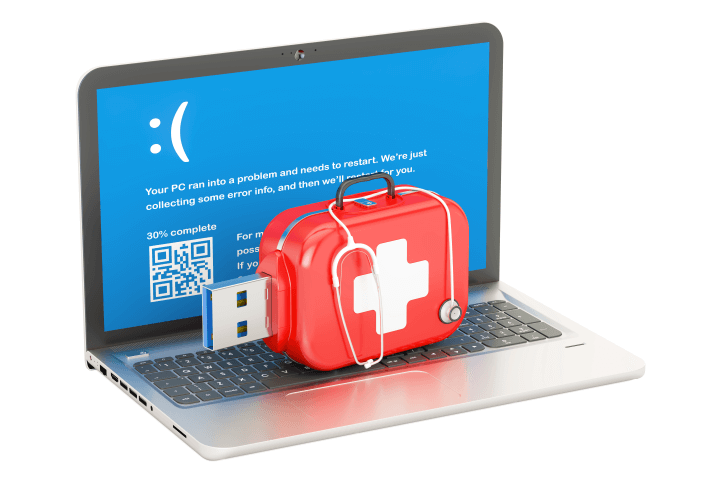【症状】
ブルースクリーンが多発するため、ご自身で修復作業を行ったものの
改善されないため修理依頼をいただきました。
【作業:原因調査】
PCをお預かりして症状を確認、Windowsのイベントログを調査とシステムファイルチェックを行ったところ、システムの不具合が原因と判明。
【作業:修復】
お客様にブルースクリーンの原因と修復作業の内容を伝え了承を得ました。
このような場合、OSの再インストールを行うのが確実です。
しかし、ソフトウェア、写真や書類などの個人ファイルを含め全データが削除されます。
なので、なるべくデータ消去をせず済む方法から順に実行していきます。
まず、コマンドによるシステムファイルの修復を実行しましたが解消されませんでした。
次にメーカー製PCで組み込まれている修復プログラムを実行しシステムファイルの修復を試みました。
しかし、この方法でも解消されませんでした。
ここまでの方法であればソフトウェアや個人ファイルは削除されずに済みますが、
解消されなかったため、ここから先は削除が発生する方法を実行となります。
次はOSの初期化を行います。
この方法は個人ファイルを保持したまま、システムの初期化ができます。
修復できなくても初期化することで正常になる可能性があります。
ただし、インストール済みのソフトウェアやその設定は削除されます。
この初期化後、ブルースクリーンは発生しなくなり、ログ・システムチェックでも異常は見つかりませんでした。
【作業完了・引き渡し】
その後も連続稼働にて問題が発生しなかったため、お客様に修理完了の連絡をし、返却しました。
【もし治らなかった場合】
今回のブルースクリーン発生はOSの再インストールで治ることが多いです。
ですが、再インストールで治らない場合はPCパーツの不具合の可能性が出てきます。
その場合、パーツを入れ替え動作のチェック、不具合パーツを発見したら交換となります。
こうなると時間と料金がより多くかかるため、内容次第では買い替えを勧めることもあります。
なお、修理を中止してそれまでの調査・修理費用をお支払いの上返却することも可能です。
弊社にてPCの買い替えサポートも行えますので、その時はお気軽にご相談ください。
【事前対策】
不具合がない時に簡単に行える事前対策として「回復ポイント」というものがあります。
これはシステムの状態を記憶しておき、不具合発生時に以前の状態を復元、つまり時間を巻き戻せます。
ソフトウェアや設定も記録されているためとても有効な手段となります。
また、追加でなにかの購入が不要ですでのすぐ行えます。
ただし、注意点があります。
- 事前(正常時)に「回復ポイント」を作成しておく必要あり
- 「回復ポイント」作成後にインストールしたソフトウェアは削除され、変更した設定は戻ります
- ソフトウェアによっては復元後再インストールが必要になるものがあります
- 回復ポイントで復元しても治らない場合があります
回復ポイントは簡単に設定でき、その後はWindowsアップデート時に自動で追加作成していきます。
こちらの記事で使い方も含め解説していますのでよろしければご参考までに。
Windows11の回復ポイント
設定はしたけど使い方がよくわからなくても依頼する業者によっては伝えれば調査結果から復元が有効だと判断した場合、この回復ポイントを使用して修復することもあると思います。
これにより安全に作業期間が短く、料金が安くなることもありますのでぜひ。
なお、弊社は回復ポイントからの復元が有効な可能性があると判断した場合、
お客様からの了承を得られれば使用します。